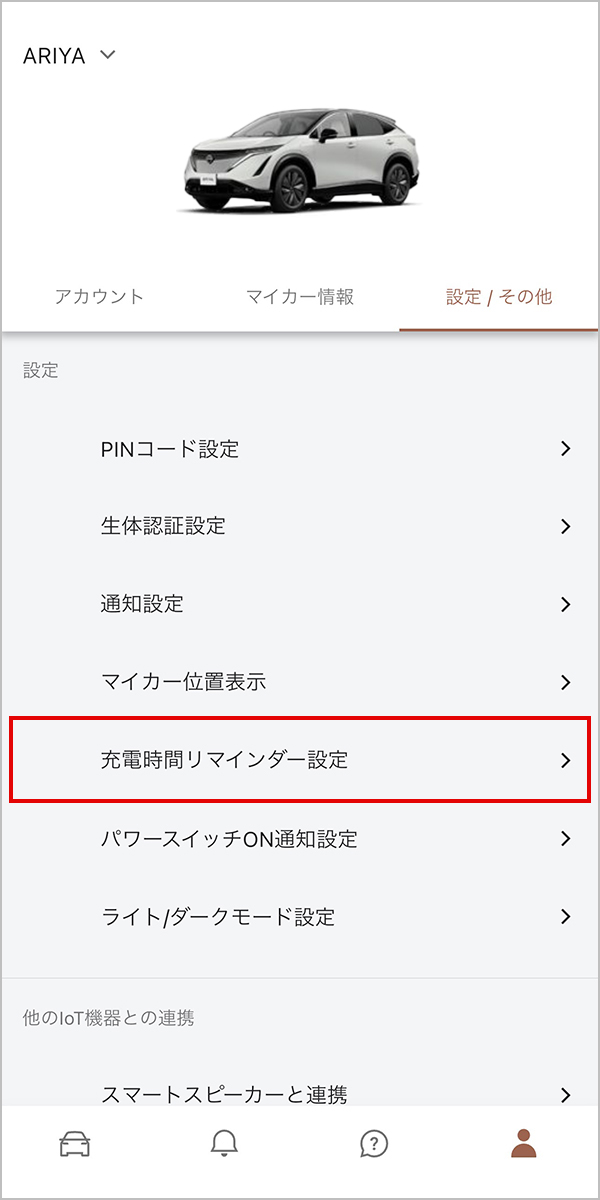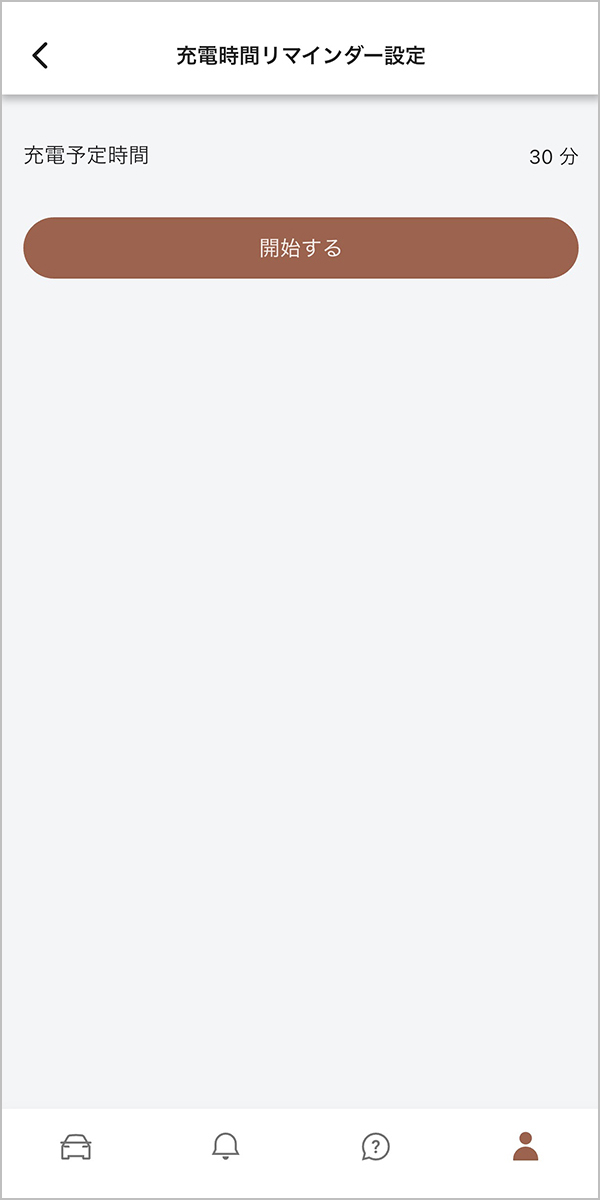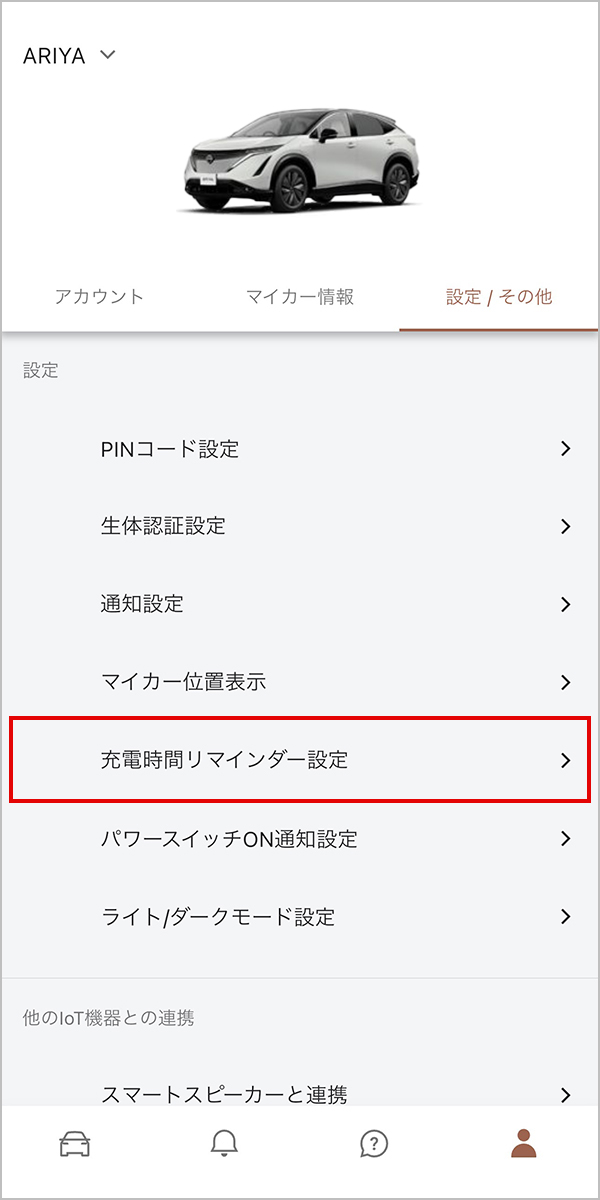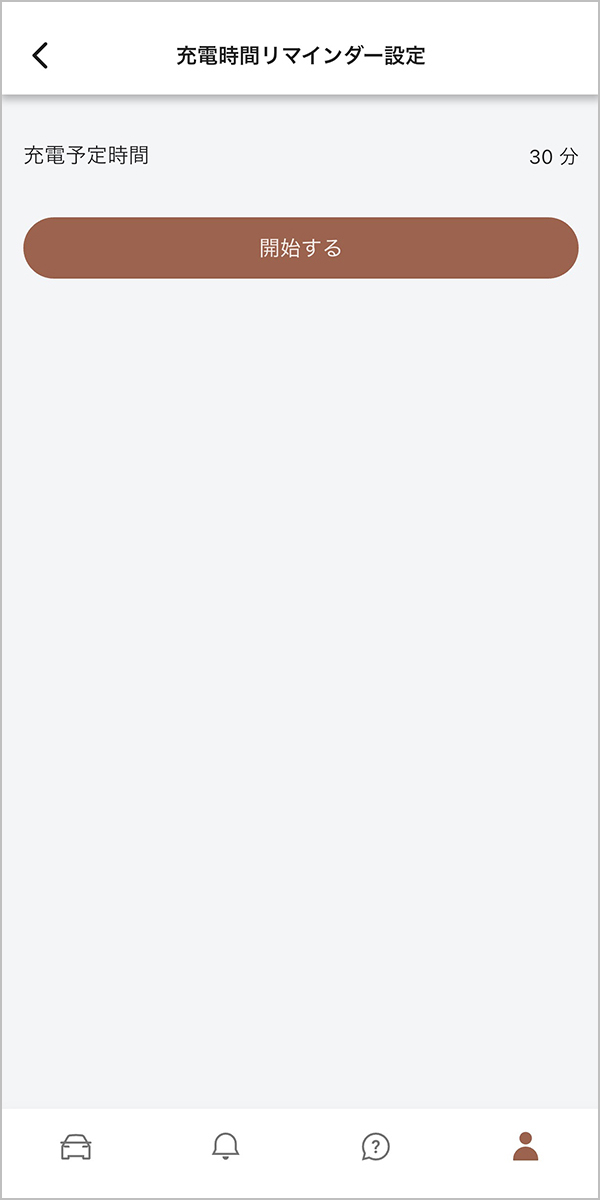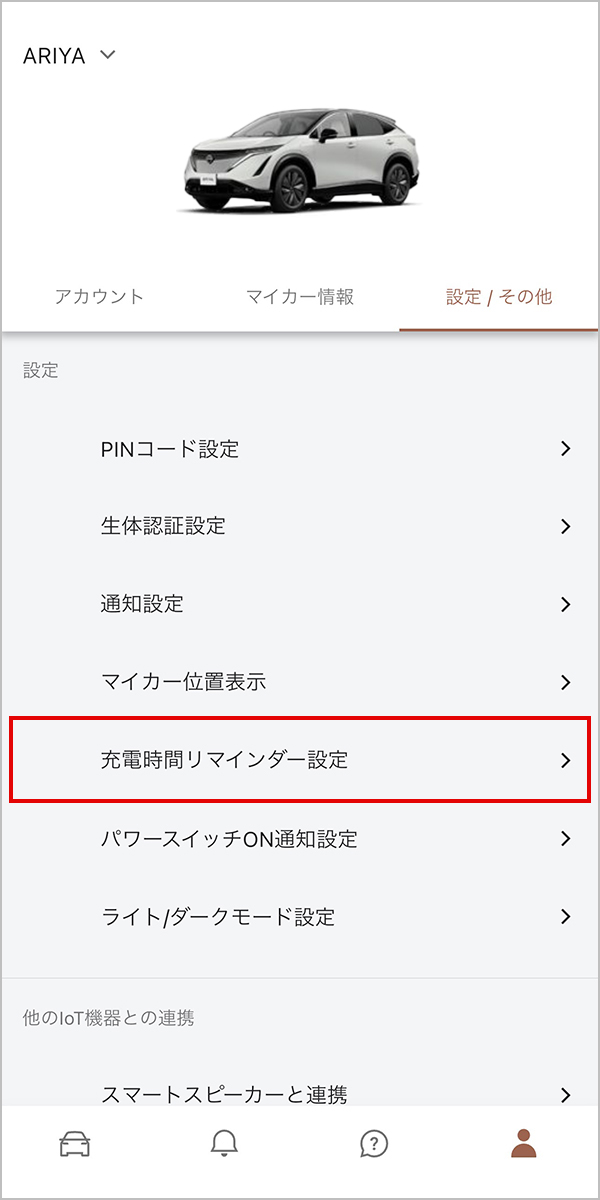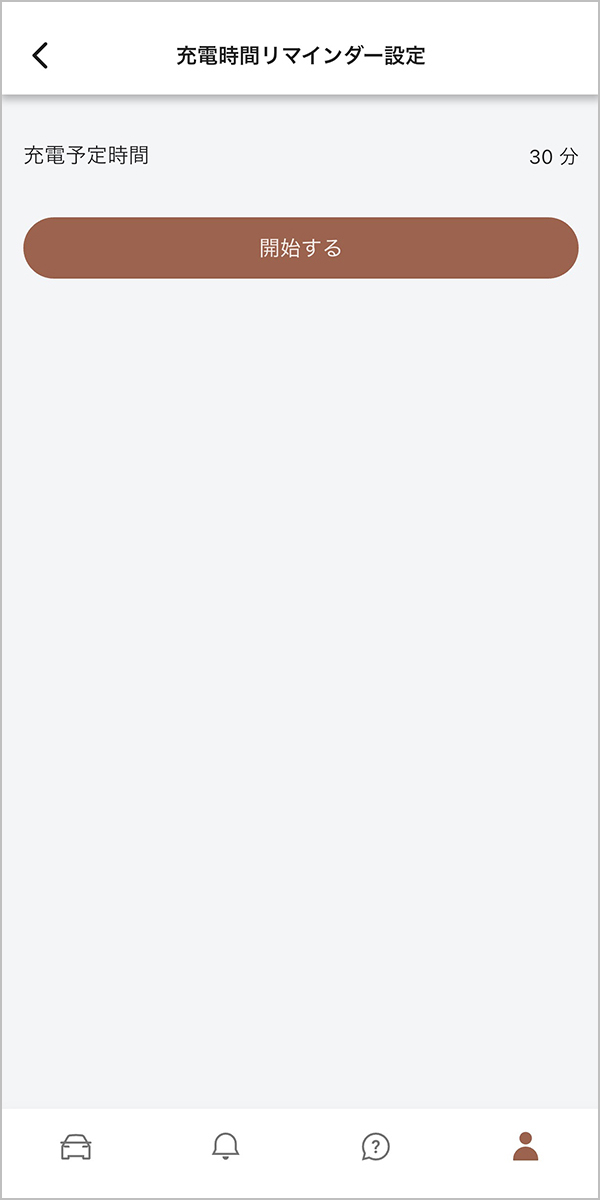充電開始時に設定すると、充電経過時間を計測し、時間経過に応じて通知されます。
ご利用いただけるサービス
充電時間リマインダー[アプリ]
充電開始時に設定すると、充電経過時間を計測し、時間経過に応じて通知されます。
充電開始時に設定すると、充電経過時間を計測し、時間経過に応じて通知されます。
①充電開始通知時に出るリマインダーの設定通知をタップ
①充電開始通知時に出るリマインダーの設定通知をタップ
①充電開始通知時に出るリマインダーの設定通知をタップ
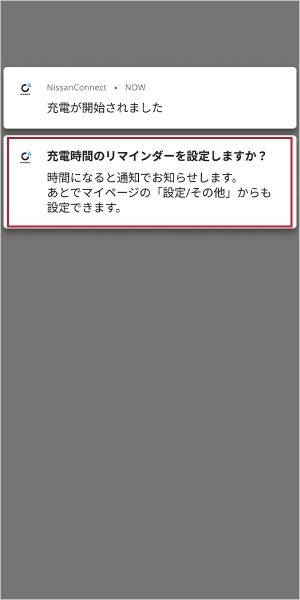
②充電予定時間をタップ
②充電予定時間をタップ
②充電予定時間をタップ
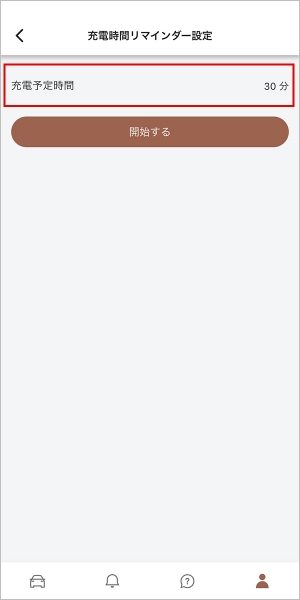
③設定したい時間を選択しOKをタップ
③設定したい時間を選択しOKをタップ
③設定したい時間を選択しOKをタップ
![充電時間リマインダー[アプリ]](http://www-asia.nissan-cdn.net/content/dam/Nissan/jp/connect/service_ariya/2504/operation_service_charge_reminder/connect_2504_service_ariya_operation_service_charge_reminder_003.jpg.ximg.l_3_m.smart.jpg)
④「開始する」をタップで通知設定されます。
④「開始する」をタップで通知設定されます。
④「開始する」をタップで通知設定されます。
![充電時間リマインダー[アプリ]](http://www-asia.nissan-cdn.net/content/dam/Nissan/jp/connect/service_ariya/2504/operation_service_charge_reminder/connect_2504_service_ariya_operation_service_charge_reminder_004.jpg.ximg.l_3_m.smart.jpg)
作動中はダッシュボードに残り時間が表示されます。
作動中はダッシュボードに残り時間が表示されます。
作動中はダッシュボードに残り時間が表示されます。



指定した時間の10分前、経過後に通知されます。
※iPhoneの場合、通知を長押ししていただくことで「5分後に再通知する」を選択いただけます。
指定した時間の10分前、経過後に通知されます。
※iPhoneの場合、通知を長押ししていただくことで「5分後に再通知する」を選択いただけます。
指定した時間の10分前、経過後に通知されます。
※iPhoneの場合、通知を長押ししていただくことで「5分後に再通知する」を選択いただけます。






■設定方法
■設定方法
■設定方法
「設定/その他」の「通知設定」でON/OFF切り替えができます。
「設定/その他」の「通知設定」でON/OFF切り替えができます。
「設定/その他」の「通知設定」でON/OFF切り替えができます。
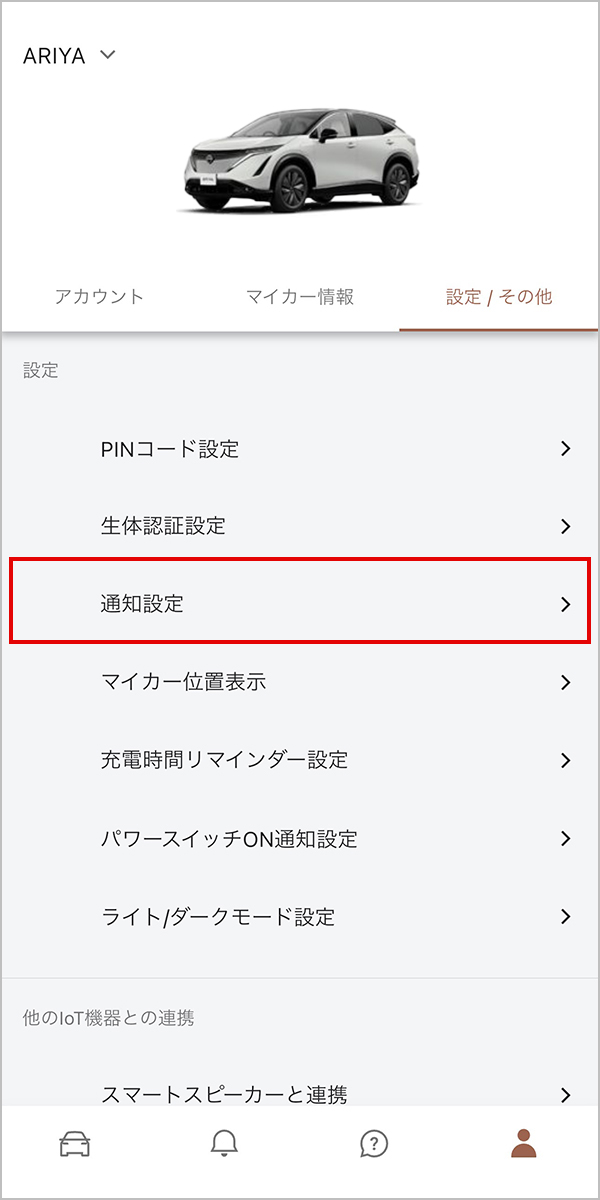
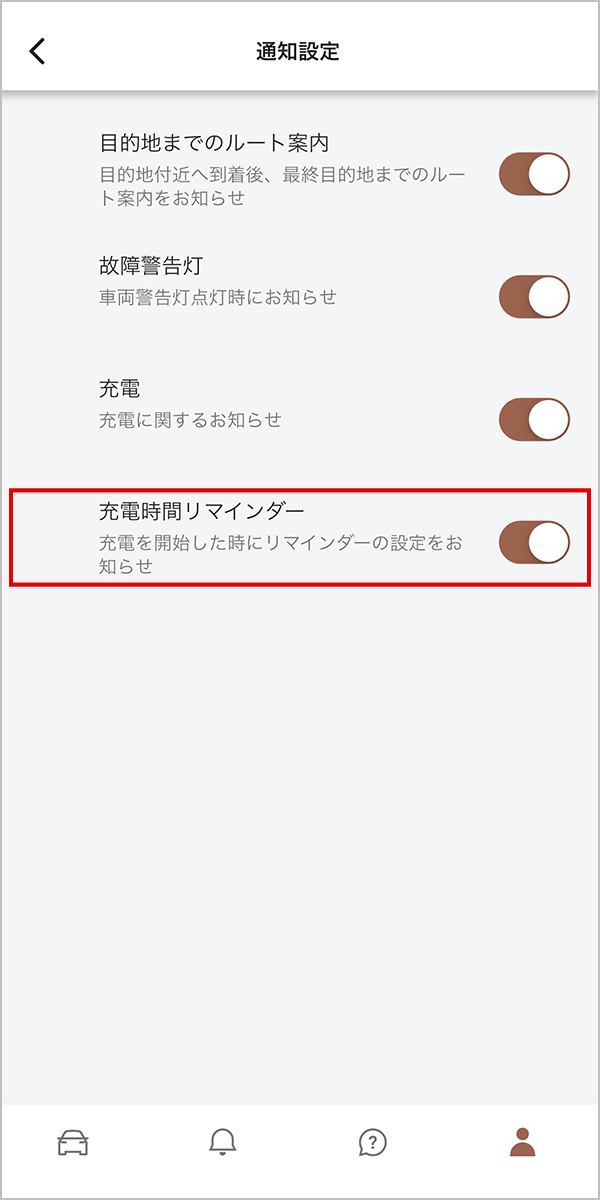
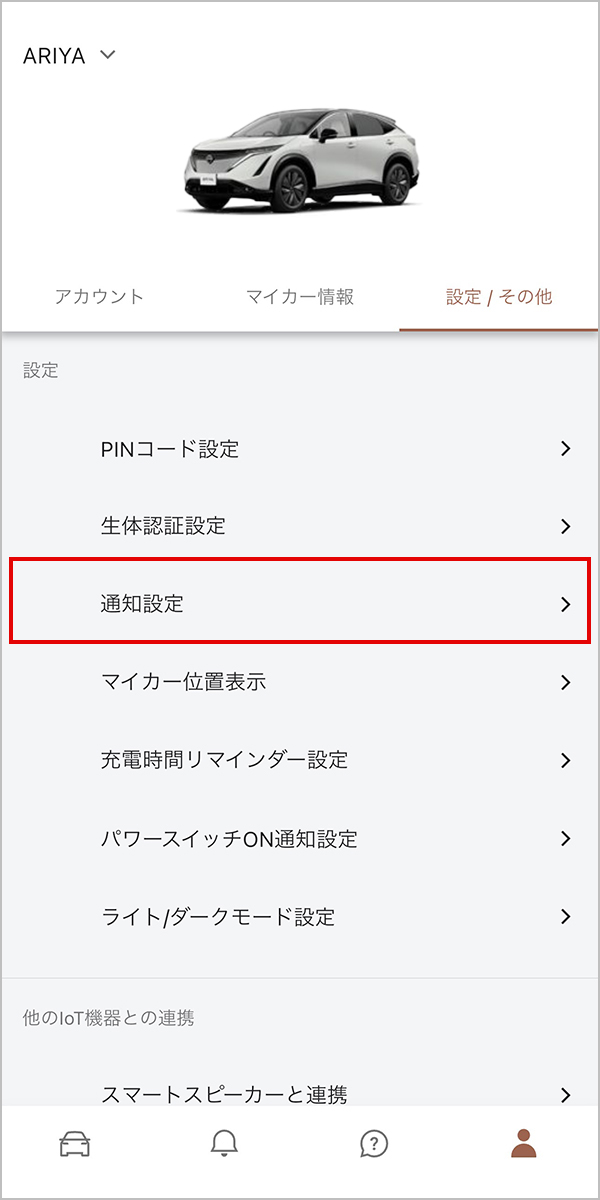
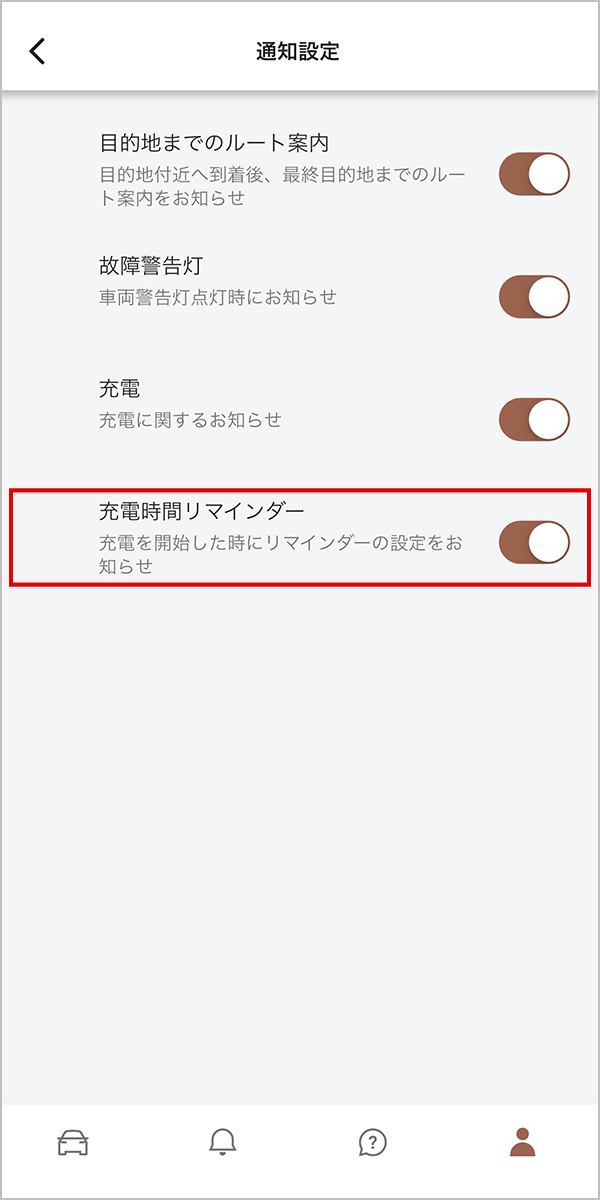
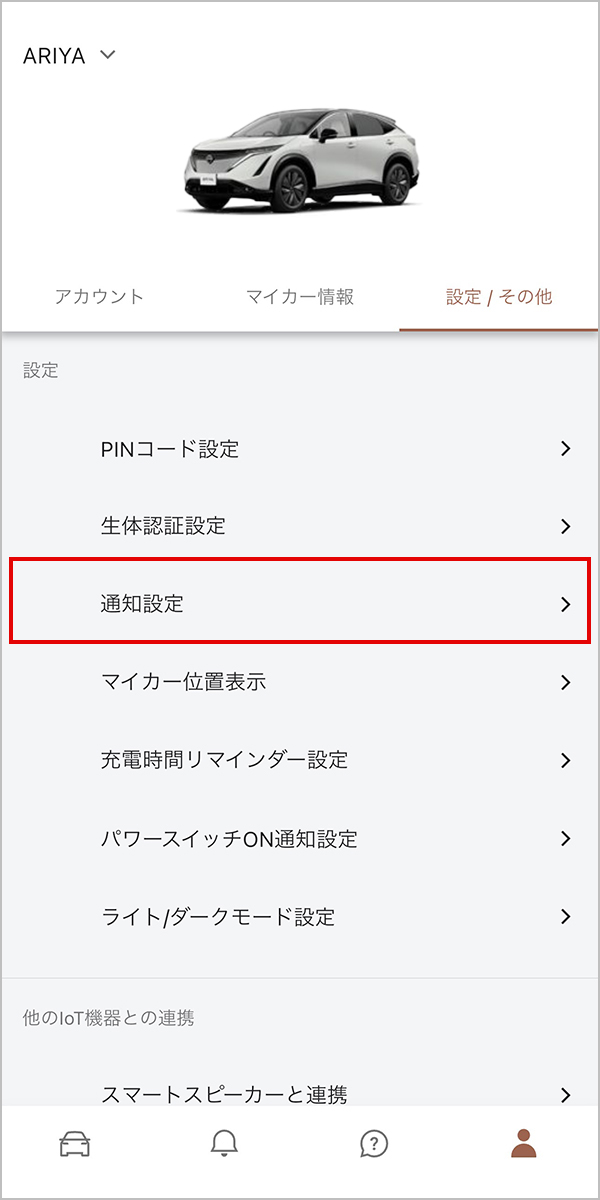
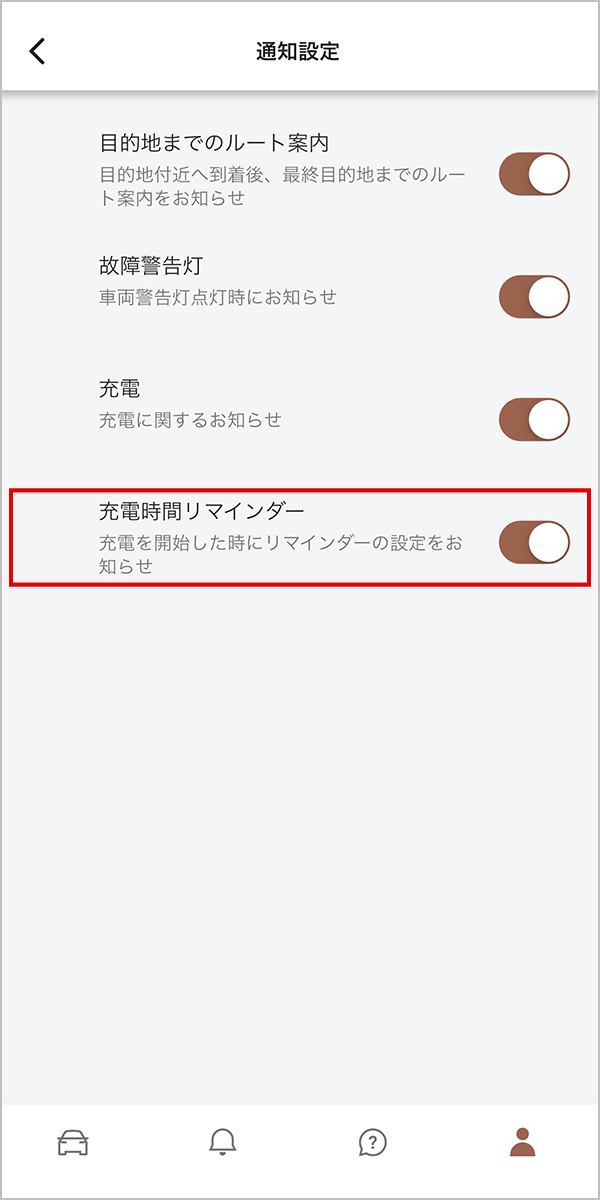
「設定/その他」の「充電時間リマインダー設定」でいつでも時間を設定できます。
「設定/その他」の「充電時間リマインダー設定」でいつでも時間を設定できます。
「設定/その他」の「充電時間リマインダー設定」でいつでも時間を設定できます。